Კითხვა
პრობლემა: Windows-ზე ნაგულისხმევი აპების შეცვლა შეუძლებელია. როგორ გავასწორო?
გამარჯობა, მე ვიყენებდი ნაგულისხმევი Windows აპს სურათების გასახსნელად დიდი ხნის განმავლობაში. ახლახან ჩემმა მეგობარმა მაჩვენა სხვა პროგრამა, რომელიც ბევრად უკეთესია ვიდრე ნაგულისხმევი. თუმცა, მე არ შემიძლია მისი დაყენება, როგორც ჩემი ნაგულისხმევი აპლიკაცია სურათებისთვის და მსგავსი ფაილებისთვის. შემიძლია რამე გავაკეთო ამის შესაცვლელად? Წინასწარ მადლობა.
ამოხსნილი პასუხი
არსებობს ასობით ფაილის ტიპი, რომლებიც შექმნილია კონკრეტული ფუნქციისთვის - მუსიკის დაკვრა, ვიდეოს ჩვენება, სურათების ჩვენება, სურათების დამონტაჟება და მრავალი სხვა. თითოეული ასეთი ფაილის გახსნა შესაძლებელია სხვადასხვა აპლიკაციით, რომელთაგან ზოგიერთი შეიძლება იყოს ჩაშენებული
[1] ან დაინსტალირებული მესამე მხარისგან (ზოგადად, Windows სისტემები ცნობილია, რომ არის უკიდურესად მოქნილი, რადგან ისინი იძლევა პერსონალიზაციის მაღალ ვარიანტებს, როდესაც საქმე ეხება მომხმარებლის გამოცდილებას).თუმცა, ზოგიერთმა მომხმარებელმა შეამჩნია შეცდომა მათ სისტემებში - მათ არ შეუძლიათ Windows-ის ნაგულისხმევი აპების შეცვლა. ისინი აცხადებენ, რომ აპების გადართვის მცდელობისას, ნაგულისხმევი პროგრამა უბრალოდ იგივე რჩება, მიუხედავად იმისა, თუ რომელი ვარიანტია არჩეული. ეს შეიძლება იყოს მცირე ან დიდი პრობლემა, რაც დამოკიდებულია მომხმარებლის მიზნებზე და კომპიუტერის მუშაობის პრინციპებზე. მიუხედავად ამისა, აშკარაა, რომ ასეთი პრობლემა თავიდანვე არ უნდა არსებობდეს, ამიტომ საჭიროა მისი გამოსწორება.
უმეტეს შემთხვევაში, ნაგულისხმევი აპების შეცვლის შეუძლებლობა პირდაპირ კავშირშია მომხმარებლის ანგარიშებთან და მათში არსებულ ნებართვებთან. მიუხედავად ამისა, შეიძლება არსებობდეს რამდენიმე სხვა სცენარი, რომელთაგან ერთ-ერთი არის მავნე პროგრამა[2] ინფექცია ხელს უშლის კომპიუტერის ნორმალურ ფუნქციებს და ხელს უშლის თქვენს Windows მოწყობილობაზე წვდომის აღდგენას.
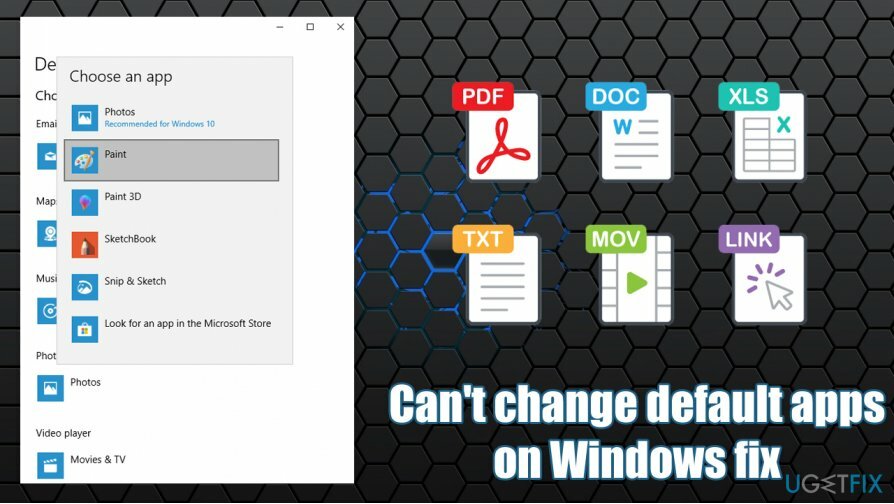
ამის გამო, ჩვენ გირჩევთ შეამოწმოთ თქვენი კომპიუტერი მავნე პროგრამებისთვის, სანამ გააგრძელებთ ქვემოთ მოცემულ შესწორებებს, რომლებიც დაგეხმარებათ შეცვალოთ ნაგულისხმევი აპები. გარდა ამისა, ჩვენ ასევე გირჩევთ მოწყობილობის სკანირებას სარემონტო ხელსაწყოთი ReimageMac სარეცხი მანქანა X9 – ეს არის უნიკალური პროგრამული უზრუნველყოფა, რომელსაც შეუძლია Windows-ის სხვადასხვა პრობლემების ავტომატურად გამოსწორება და მისი საუკეთესო მუშაობის უზრუნველყოფა. გარდა ამისა, მას ასევე შეუძლია წაშალოს მავნე პროგრამების უმეტესობა და დააფიქსიროს ვირუსის დაზიანება.[3]
თუ თქვენ ვერ შეცვლით ნაგულისხმევ აპებს Windows-ზე, შეამოწმეთ ქვემოთ მოყვანილი თითოეული გადაწყვეტა ინდივიდუალურად, რადგან თითოეულმა შესწორებამ შეიძლება იმუშაოს ან არა კონკრეტულ შემთხვევაში. გაითვალისწინეთ, რომ თითოეული სისტემა უნიკალურია, ამიტომ არ არსებობს ყველა პრობლემის უნივერსალური გადაწყვეტა, მათ შორის ნაგულისხმევი აპლიკაციების შეცვლის შეუძლებლობის ჩათვლით.
გაასწორეთ 1. Windows-ის განახლება
დაზიანებული სისტემის შესაკეთებლად, თქვენ უნდა შეიძინოთ ლიცენზირებული ვერსია Reimage Reimage.
ნაგულისხმევი აპების პრობლემა შეიძლება გამოწვეული იყოს Windows განახლებით. საიდუმლო არ არის, რომ Windows-ის განახლებები აფუჭებს ზოგიერთ მომხმარებელს აპლიკაციების ჩართვაში და მაიკროსოფტი მოგვიანებით აგზავნის შესწორებებს ამ შეცდომების გამოსასწორებლად. ამიტომ, თუ თქვენ არ განაახლეთ თქვენი ოპერაციული სისტემა, ამან შეიძლება გამოიწვიოს ნაგულისხმევი აპების დაყენება.
- დააწკაპუნეთ მარჯვენა ღილაკით დაწყება დააჭირეთ და აირჩიეთ პარამეტრები
- Წადი განახლება და პარამეტრები
- Დააკლიკეთ Შეამოწმოთ განახლებები
- აირჩიეთ ჩამოტვირთეთ და დააინსტალირეთ განახლებები
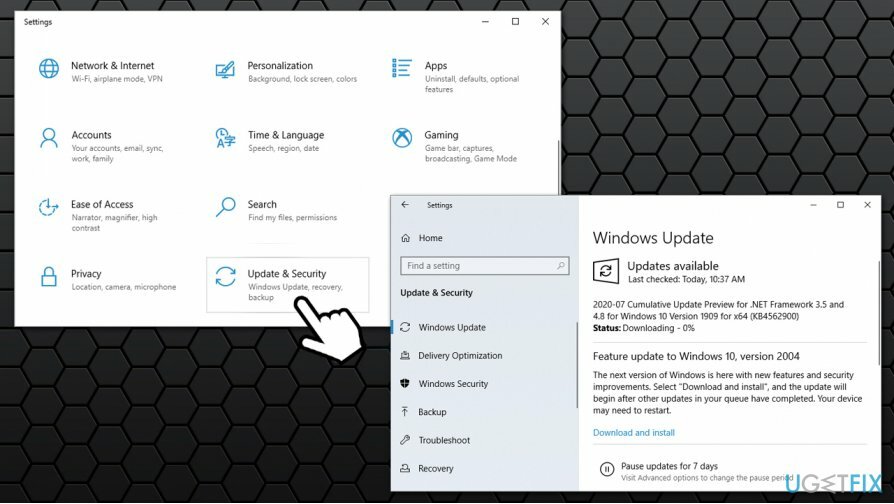
- დაელოდეთ პროცესის დასრულებას და შემდეგ გადატვირთვა თქვენი კომპიუტერი.
გაასწორე 2. დააყენეთ ნაგულისხმევი აპები ხელით
დაზიანებული სისტემის შესაკეთებლად, თქვენ უნდა შეიძინოთ ლიცენზირებული ვერსია Reimage Reimage.
არსებითად, ეს გამოსავალი საშუალებას გაძლევთ მიაკუთვნოთ კონკრეტული ფაილის ტიპები აპს. ცხადია, ამას შეიძლება გარკვეული დრო დასჭირდეს, ასე რომ, თუ არ გსურთ ამის ცდა, შეგიძლიათ გადახვიდეთ შემდეგ მეთოდზე.
- დააწკაპუნეთ მარჯვენა ღილაკით ფაილის ერთ-ერთ ტიპზე, რომლის მინიჭება გსურთ კონკრეტულ აპზე (მაგალითად, .jpg)
- Წადი გახსენით > აირჩიეთ სხვა აპი
- ახლად გახსნილ ფანჯარაში აირჩიეთ აპლიკაცია, რომლის გამოყენებაც გსურთ
- მონიშნეთ ყოველთვის გამოიყენეთ ეს აპი .jpg ფაილების გასახსნელად და შემდეგ დააწკაპუნეთ კარგი
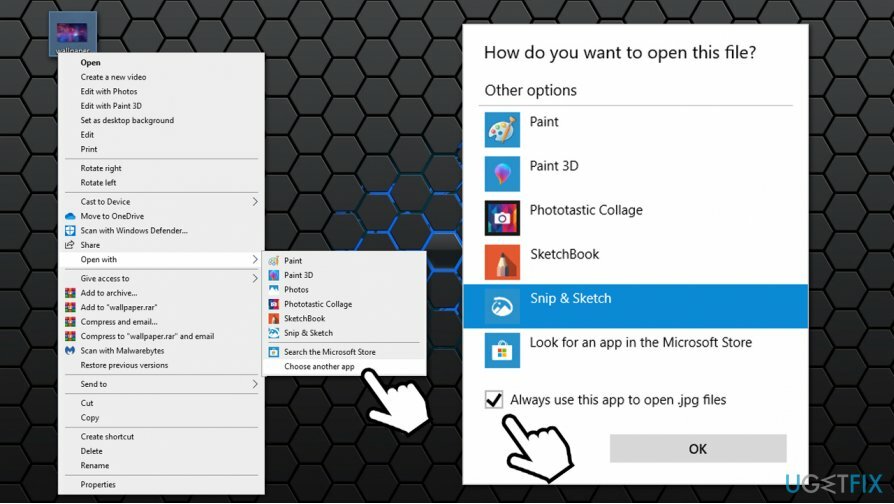
გაასწორე 3. შედით Microsoft-ის ანგარიშით
დაზიანებული სისტემის შესაკეთებლად, თქვენ უნდა შეიძინოთ ლიცენზირებული ვერსია Reimage Reimage.
ზოგიერთი მომხმარებელი არ ცდილობს თავისი Microsoft ანგარიშის კონკრეტულ კომპიუტერთან დაკავშირებას, არამედ იყენებს ლოკალურ ანგარიშს. თუმცა, გარკვეული პრობლემები შეიძლება წარმოიშვას ამ უპირატესობის გამო. ამრიგად, შეეცადეთ შეხვიდეთ Microsoft-ის ანგარიშით და ნახოთ, ეს საშუალებას გაძლევთ კიდევ ერთხელ შეცვალოთ ნაგულისხმევი აპები.
- დააწკაპუნეთ მარჯვენა ღილაკით დაწყება და აირჩიეთ პარამეტრები
- Წადი ანგარიშები განყოფილება
- ფანჯრის მარჯვენა მხარეს აირჩიეთ ამის ნაცვლად, შედით Microsoft-ის ანგარიშით
- შეიყვანეთ თქვენი ელფოსტა, ტელეფონის ნომერი ან სკაიპის სახელი და დააწკაპუნეთ შემდეგი
- Შეიყვანე შენი Microsoft-ის პაროლი და გააგრძელეთ თქვენს ანგარიშში შესვლა
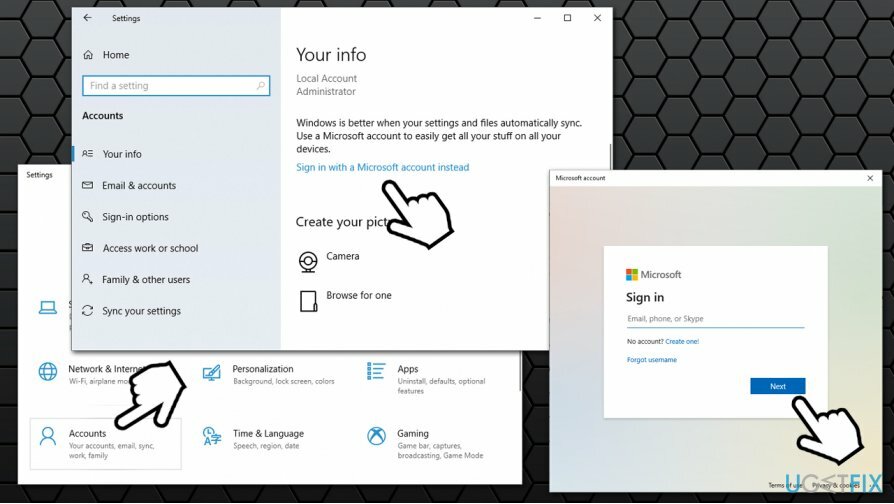
თუ უკვე იყენებდით Microsoft-ის ანგარიშს, გააგრძელეთ შემდეგი ნაბიჯი.
გაასწორეთ 4. ხელახლა წაიკითხეთ თქვენი Microsoft ანგარიში
დაზიანებული სისტემის შესაკეთებლად, თქვენ უნდა შეიძინოთ ლიცენზირებული ვერსია Reimage Reimage.
- დაბრუნდი პარამეტრები > ანგარიშები როგორც ზემოთ იყო ახსნილი
- აირჩიე ამის ნაცვლად, შედით ადგილობრივი ანგარიშით
- წაშალეთ თქვენი Microsoft ანგარიში და გადატვირთვა თქვენი კომპიუტერი
- დაბრუნდი ანგარიშები განყოფილება კიდევ ერთხელ და გაიმეორეთ No3 ხსნარში ახსნილი პროცესი.
გაასწორეთ 5. Windows-ის გადატვირთვა
დაზიანებული სისტემის შესაკეთებლად, თქვენ უნდა შეიძინოთ ლიცენზირებული ვერსია Reimage Reimage.
და ბოლოს, თუ თქვენ ჯერ კიდევ ვერ დააყენეთ ნაგულისხმევი აპლიკაციები ზემოთ აღწერილი შესწორებების გამოყენების შემდეგ, შეგიძლიათ გადატვირთოთ თქვენი Windows 10 ფაილების დაკარგვის გარეშე.
- დააწკაპუნეთ მარჯვენა ღილაკით დაწყება და აირჩიე პარამეტრები
- Წადი განახლებები და უსაფრთხოება განყოფილება
- აირჩიეთ აღდგენა მარცხნივ
- ქვეშ გადააყენეთ ეს კომპიუტერი, დააწკაპუნეთ Დაიწყე ღილაკი
- აირჩიე შეინახე ჩემი ფაილები და გააგრძელეთ ეკრანზე ინსტრუქციები პროცესის დასასრულებლად.
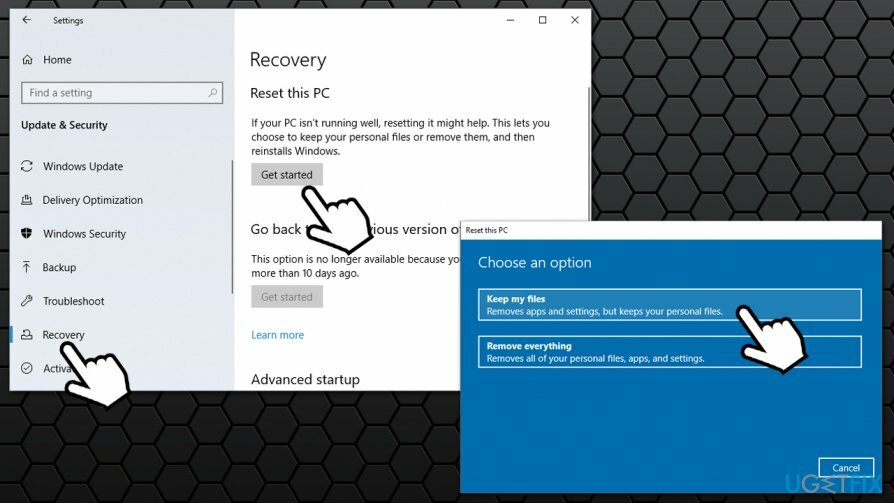
შეაკეთეთ თქვენი შეცდომები ავტომატურად
ugetfix.com გუნდი ცდილობს გააკეთოს ყველაფერი, რათა დაეხმაროს მომხმარებლებს იპოვონ საუკეთესო გადაწყვეტილებები მათი შეცდომების აღმოსაფხვრელად. თუ არ გსურთ ხელით შეკეთების ტექნიკასთან ბრძოლა, გთხოვთ, გამოიყენოთ ავტომატური პროგრამული უზრუნველყოფა. ყველა რეკომენდებული პროდუქტი გამოცდილი და დამტკიცებულია ჩვენი პროფესიონალების მიერ. ინსტრუმენტები, რომლებიც შეგიძლიათ გამოიყენოთ თქვენი შეცდომის გამოსასწორებლად, ჩამოთვლილია ქვემოთ:
შეთავაზება
გააკეთე ახლავე!
ჩამოტვირთეთ Fixბედნიერება
გარანტია
გააკეთე ახლავე!
ჩამოტვირთეთ Fixბედნიერება
გარანტია
თუ ვერ გამოასწორეთ თქვენი შეცდომა Reimage-ის გამოყენებით, დაუკავშირდით ჩვენს მხარდაჭერის ჯგუფს დახმარებისთვის. გთხოვთ, შეგვატყობინოთ ყველა დეტალი, რომელიც, თქვენი აზრით, უნდა ვიცოდეთ თქვენი პრობლემის შესახებ.
ეს დაპატენტებული სარემონტო პროცესი იყენებს 25 მილიონი კომპონენტის მონაცემთა ბაზას, რომელსაც შეუძლია შეცვალოს ნებისმიერი დაზიანებული ან დაკარგული ფაილი მომხმარებლის კომპიუტერში.
დაზიანებული სისტემის შესაკეთებლად, თქვენ უნდა შეიძინოთ ლიცენზირებული ვერსია Reimage მავნე პროგრამების მოცილების ინსტრუმენტი.

VPN გადამწყვეტია, როდესაც საქმე ეხება მომხმარებლის კონფიდენციალურობა. ონლაინ ტრეკერები, როგორიცაა ქუქიები, შეიძლება გამოყენებულ იქნას არა მხოლოდ სოციალური მედიის პლატფორმებისა და სხვა ვებსაიტების, არამედ თქვენი ინტერნეტ სერვისის პროვაიდერის და მთავრობის მიერ. მაშინაც კი, თუ თქვენ იყენებთ ყველაზე უსაფრთხო პარამეტრებს თქვენი ვებ ბრაუზერის საშუალებით, თქვენ მაინც შეგიძლიათ თვალყური ადევნოთ ინტერნეტთან დაკავშირებული აპების საშუალებით. გარდა ამისა, კონფიდენციალურობაზე ორიენტირებული ბრაუზერები, როგორიცაა Tor არის, არ არის ოპტიმალური არჩევანი კავშირის შემცირებული სიჩქარის გამო. საუკეთესო გამოსავალი თქვენი საბოლოო კონფიდენციალურობისთვის არის პირადი ინტერნეტი - იყავით ანონიმური და უსაფრთხო ონლაინ.
მონაცემთა აღდგენის პროგრამა არის ერთ-ერთი ვარიანტი, რომელიც დაგეხმარებათ თქვენი ფაილების აღდგენა. ფაილის წაშლის შემდეგ, ის არ ქრება ჰაერში - ის რჩება თქვენს სისტემაში მანამ, სანამ მასზე ახალი მონაცემები არ არის დაწერილი. მონაცემთა აღდგენის პრო არის აღდგენის პროგრამა, რომელიც ეძებს თქვენს მყარ დისკზე წაშლილი ფაილების სამუშაო ასლებს. ხელსაწყოს გამოყენებით, შეგიძლიათ თავიდან აიცილოთ ღირებული დოკუმენტების, სასკოლო სამუშაოების, პირადი სურათების და სხვა მნიშვნელოვანი ფაილების დაკარგვა.